Una guía para comenzar con Zoom Breakout Rooms
Publicado: 2020-08-02Zoom es una aplicación de conferencia web para video y/o audioconferencia, y también una de las mejores herramientas de colaboración para equipos remotos. La aplicación le permite realizar reuniones ilimitadas, realizar llamadas telefónicas ilimitadas y grabar sus llamadas o reuniones.
Una de las características menos conocidas de Zoom que no encontrará en Microsoft Teams o Google Meet son las Zoom Breakout Rooms. Las salas de reuniones funcionan como grupos de trabajo en un seminario o taller físico al permitirle dividir su reunión de Zoom en sesiones separadas.
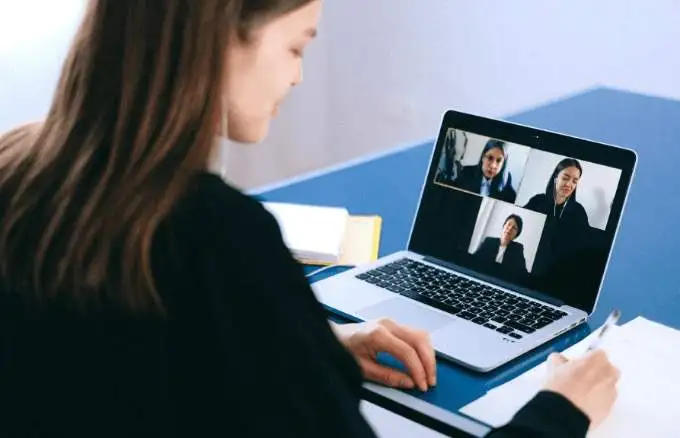
En esta guía, lo guiaremos a través del proceso de configuración de Zoom Breakout Rooms para ayudarlo a comprender la función en su totalidad.
¿Qué es una sala de reuniones de Zoom?
Las salas de reuniones de Zoom son interfaces separadas que el anfitrión de la reunión de Zoom crea de forma manual o automática para acomodar más reuniones en una sesión.
Por ejemplo, si está organizando una reunión de delegados nacionales en Zoom, puede crear salas de reuniones para diferentes provincias o condados. Puede mover a los delegados a varios grupos más pequeños según el condado o la provincia que representan.

El anfitrión de una reunión puede crear hasta 50 sesiones de grupo en la sala de reuniones central de Zoom. Los usuarios pueden unirse a una reunión de Zoom y salas de descanso desde cualquier dispositivo compatible o plataformas principales, incluidas Windows, Mac, Linux, Android e iOS.
Antes de unirse a una sala para grupos pequeños, verifique si está utilizando un dispositivo compatible con el software Zoom y si una sala para grupos pequeños está habilitada en su configuración.
Cómo configurar una sala de reuniones con Zoom
- Para iniciar una sala de reuniones en Zoom, inicie sesión en Zoom.
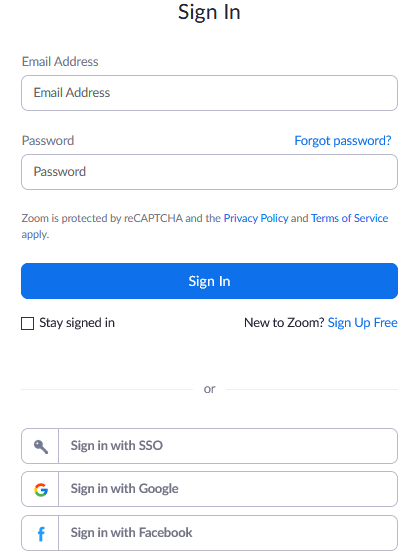
- Haga clic en Configuración en la sección Personal en el panel izquierdo.
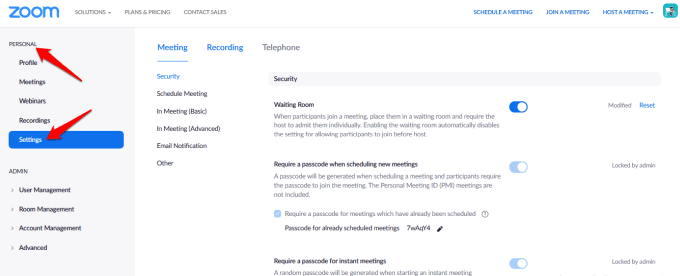
- Vaya a En reunión (avanzado) en la pestaña Reunión en el lado derecho.
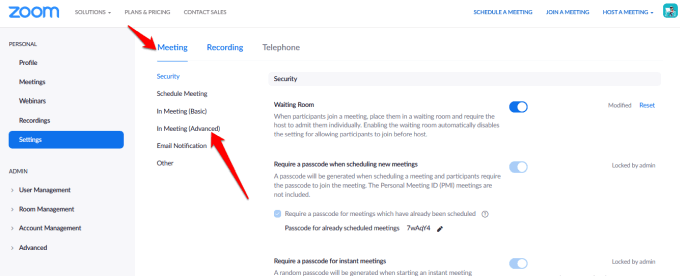
- Haga clic en la opción Sala de reuniones y verifique que esté habilitada. Si está deshabilitado, mueva el interruptor para habilitarlo.
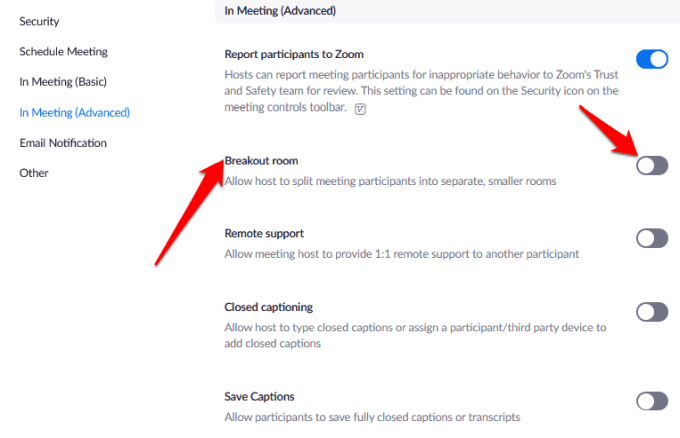
- Si desea preasignar participantes a salas para grupos pequeños, haga clic en la casilla Permitir que el anfitrión asigne participantes a salas para grupos pequeños al programar para esta opción.
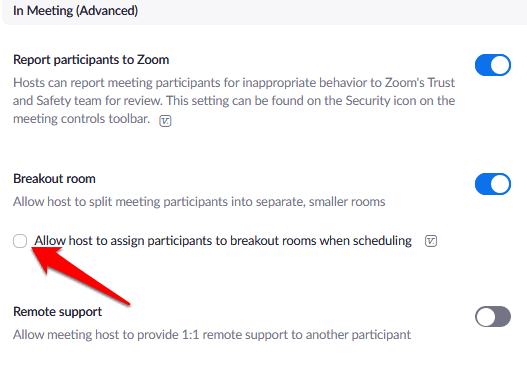
- Para habilitar salas de reuniones para miembros de un grupo específico, inicie sesión en Zoom como administrador y haga clic en Administración de usuarios > Administración de grupos en el menú de navegación.
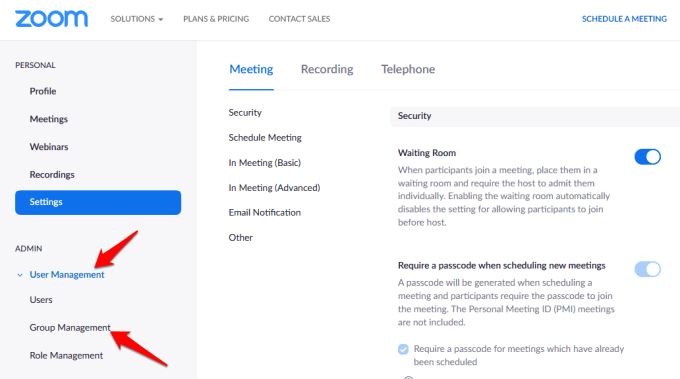
- Haga clic en el nombre del grupo y luego toque o haga clic en Configuración . En la pestaña Reunión , verifique que la opción Sala de reuniones esté habilitada. También puede permitir que los anfitriones de la reunión asignen previamente a los participantes a las salas de reuniones.
Nota : puede habilitar la función de salas de reuniones para su propio uso siguiendo los mismos pasos anteriores. Sin embargo, si la opción Sala para grupos pequeños está atenuada, probablemente esté bloqueada a nivel de cuenta o grupo. En este caso, debe comunicarse con su administrador de Zoom para obtener más ayuda.
Cómo crear y administrar una sala de reuniones de Zoom
Una vez que la opción Zoom Breakout Room está habilitada, puede administrar las salas y preasignar participantes a las Breakout Rooms.
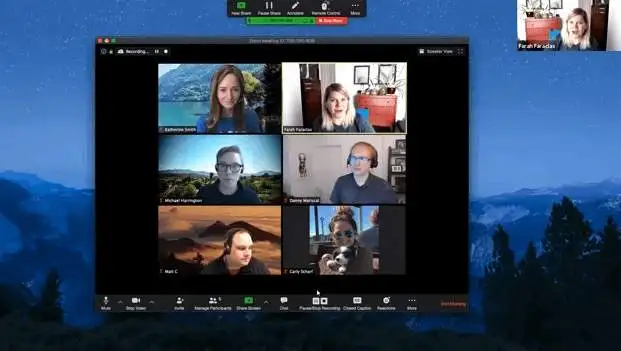
Nota : solo el anfitrión de la reunión de Zoom puede asignar participantes a las salas de reuniones. Si es coanfitrión, solo puede unirse y abandonar una sala de grupo que el anfitrión le haya asignado. Un anfitrión puede crear hasta 50 salas para grupos pequeños con hasta 200 participantes preasignados a las salas.
Sin embargo, la cantidad de participantes por sala está limitada a la capacidad de la reunión, la cantidad de salas para grupos pequeños creadas y si los participantes están preasignados o asignados durante la reunión.
Cómo crear una sala de reuniones con Zoom en Windows/Mac
- Inicie una reunión de Zoom, instantánea o programada, y haga clic en Salas para grupos pequeños.
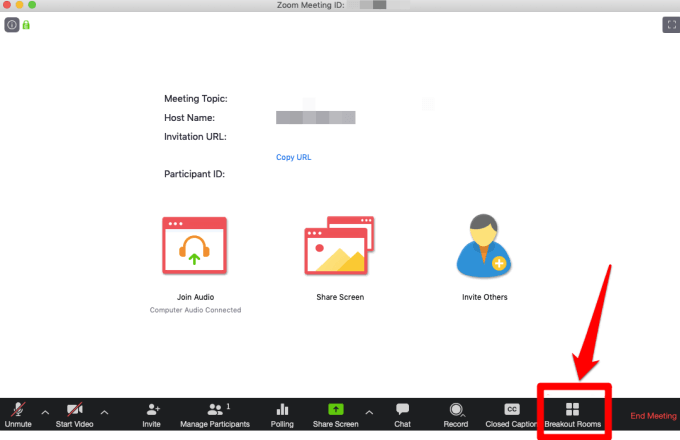
- Elija la cantidad de salas que desea crear y cómo desea asignar los participantes a las salas. Si elige asignar participantes automáticamente , Zoom los dividirá en partes iguales en cada sala. Si elige el método manual , tiene más control sobre qué participante desea que entre en cada sala.

- Haga clic en Crear salas para grupos pequeños .
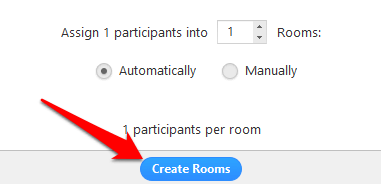
- Se crearán las salas para grupos pequeños, pero no comenzarán de inmediato. Puede administrar las salas antes de que comiencen haciendo clic en Opciones para ver más opciones de salas para grupos pequeños. Seleccione las opciones que desea utilizar para las salas de reuniones:
- Mueva a todos los participantes a las salas de reuniones automáticamente.
- Permita que los participantes regresen a la sesión principal en cualquier momento.
- Las salas de reuniones se cierran automáticamente después de x minutos.
- Avísame cuando se acabe el tiempo.
- Cuenta regresiva después de cerrar las salas para grupos pequeños.
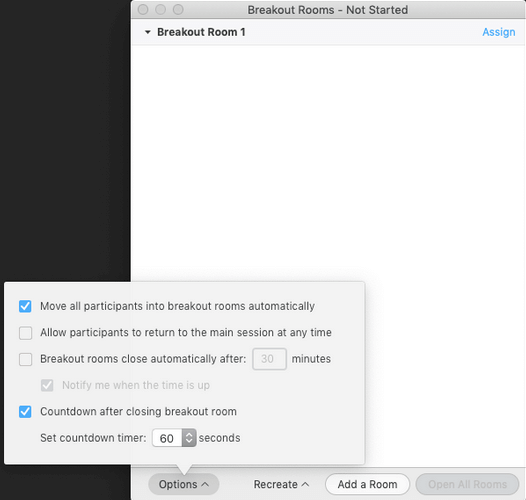
- Haga clic en Abrir todas las salas para iniciar las salas para grupos pequeños.
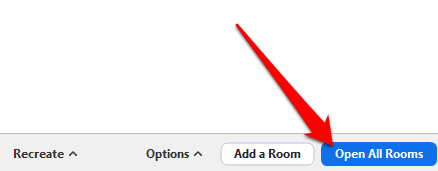
- Si seleccionó el método Manual para asignar participantes a las Salas para grupos pequeños, haga clic en Asignar junto a la sala a la que desea asignarlos.
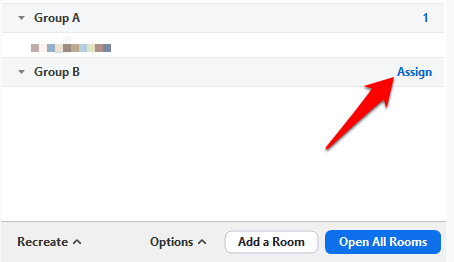
- Seleccione los participantes que desea asignar a esa sala y luego repita la acción para cada sala de grupo que creó. Una vez que asigne un participante, el botón Asignar se reemplazará con el número de participantes en la sala.
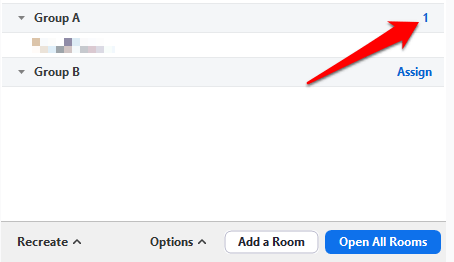
Después de asignar participantes a salas para grupos pequeños, puede reorganizar a los participantes. Cualquier participante que no haya sido asignado a una sala permanecerá en la reunión más grande una vez que comiencen las salas. También puede mover o intercambiar participantes entre salas, recrear salas, agregar nuevas salas para grupos pequeños o eliminar las salas.

Nota : cada participante recibirá un aviso para unirse a la sala de reuniones y, una vez que todos se trasladen a sus respectivas salas de reuniones, el anfitrión permanecerá en la reunión principal. Si es el anfitrión, puede unirse manualmente o dejar cualquier sala de grupo en curso.
- Un anfitrión también puede detener las salas después de una cuenta regresiva de 60 segundos haciendo clic en Cerrar todas las salas .
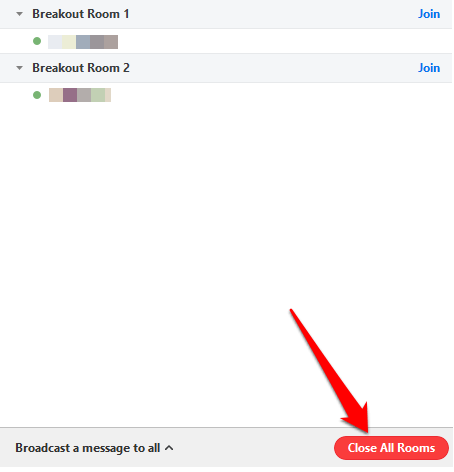
- Usted (anfitrión) también puede transmitir un mensaje a todas las salas de reuniones para compartir más información o advertencias de cronometraje mientras las salas están en curso. Para difundir un mensaje, vaya a Controles de la reunión y haga clic en el icono de Salas para grupos pequeños.
- Haga clic en Difundir un mensaje a todos .
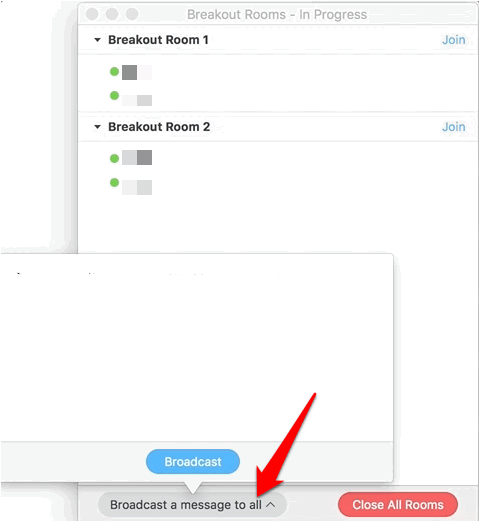
- Haz clic en el botón azul Transmitir . El mensaje aparecerá a todos los participantes en sus respectivas Salas de trabajo.
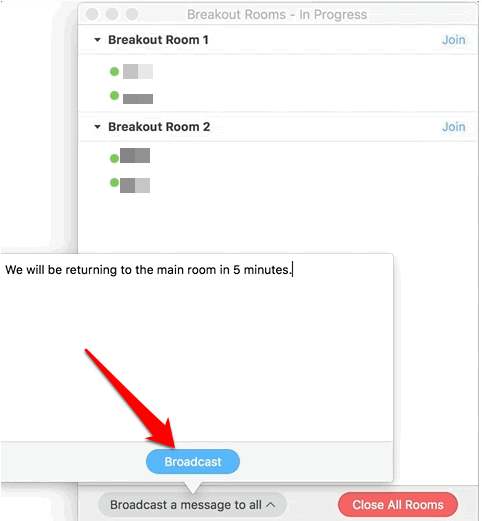
Cómo preasignar participantes a salas para grupos pequeños
Como anfitrión de una reunión de Zoom, puede preasignar participantes en las salas de reuniones mientras programa la reunión.
Nota : los participantes deben iniciar sesión en sus cuentas de Zoom para que se les asigne previamente a una sala de grupo. Los participantes que se unan desde el cliente web no serán preasignados a una sala para grupos pequeños. Si ha habilitado el registro para la reunión de Zoom y hay participantes externos registrados para la reunión, puede asignarlos a salas de reuniones durante la reunión.
Puede usar el portal web o un archivo CSV para preasignar participantes a salas de reuniones en Zoom.
Cómo usar el portal web para preasignar personas a las salas de reuniones de Zoom
- Inicie sesión en el portal web de Zoom, haga clic en Reuniones y programe una reunión.
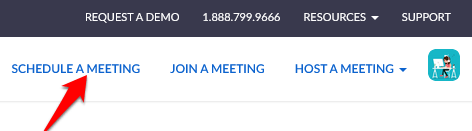
- Seleccione Preasignación de sala de reuniones en Opciones de reunión.
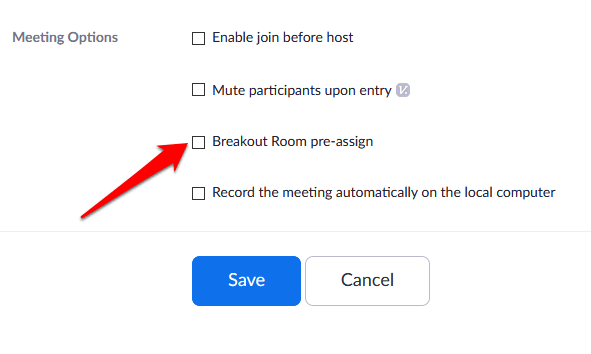
- Haga clic en Crear salas .
- En la ventana emergente, haga clic en el icono más junto a Habitaciones para agregar una habitación.
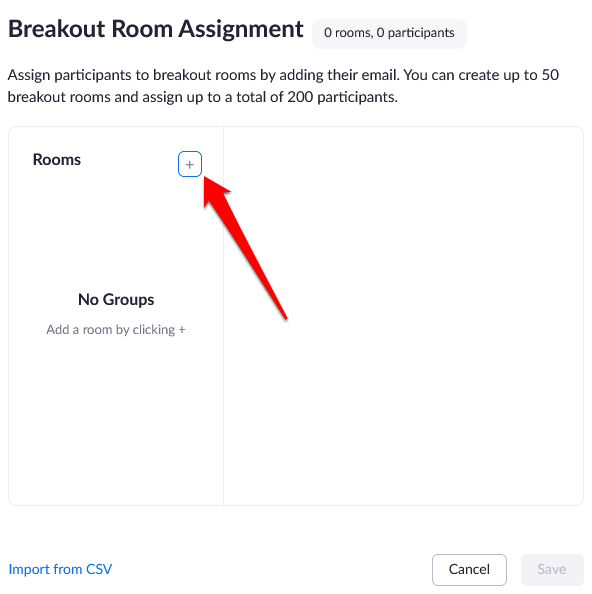
- Si desea cambiar el nombre de una sala para grupos pequeños, desplace el cursor sobre el nombre de la sala y haga clic en el icono del lápiz . Busque participantes por nombre o dirección de correo electrónico en el cuadro de texto Agregar participantes y agréguelos a la sala de reuniones. Puede agregar usuarios internos con la misma cuenta, cambiar el orden de los participantes en la sala, mover o eliminar participantes y eliminar una sala de grupo.
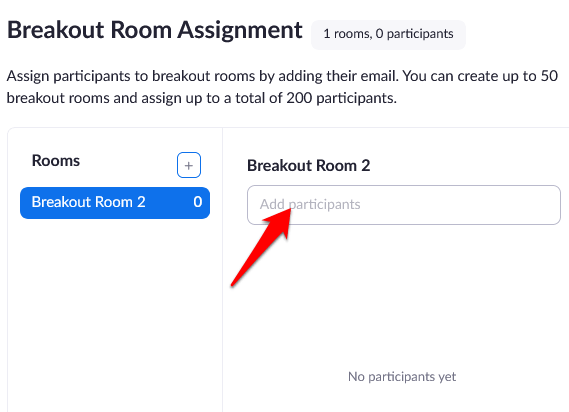
- Haga clic en Guardar .
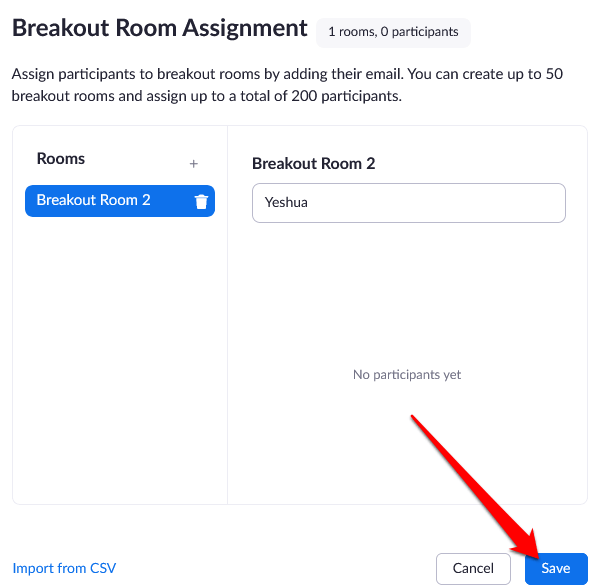
Cómo usar un archivo CSV para preasignar personas a las salas de reuniones con Zoom
- Inicie sesión en el portal web de Zoom, haga clic en Reuniones y programe una reunión.
- Seleccione Preasignación de sala de reuniones en la sección Opciones de reunión y haga clic en Importar desde CSV .
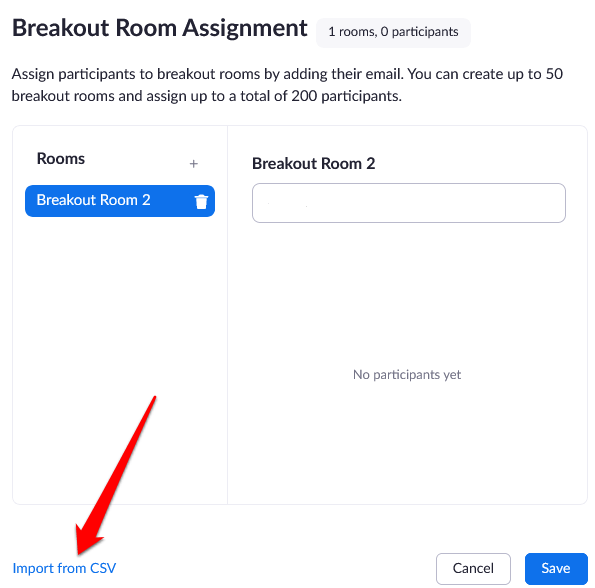
- Descargue un archivo CSV de muestra que puede completar haciendo clic en la opción Descargar .
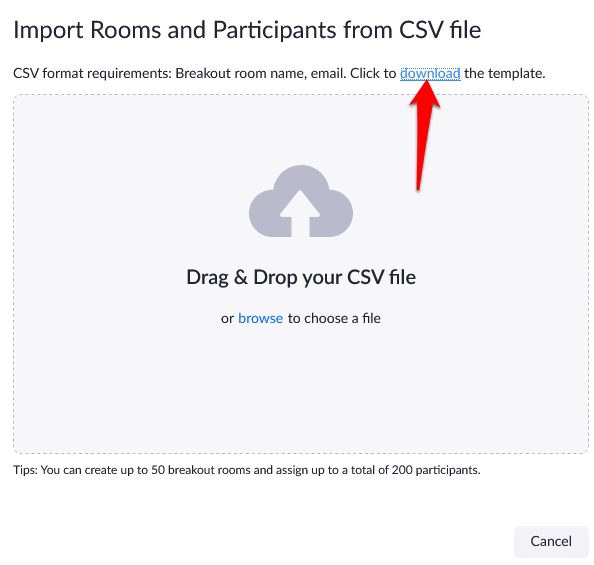
- Abra el archivo CSV y complete la columna Preasignar nombre de la sala con el nombre de las salas para grupos pequeños. La columna Dirección de correo electrónico contendrá las direcciones de correo electrónico de los participantes asignados.
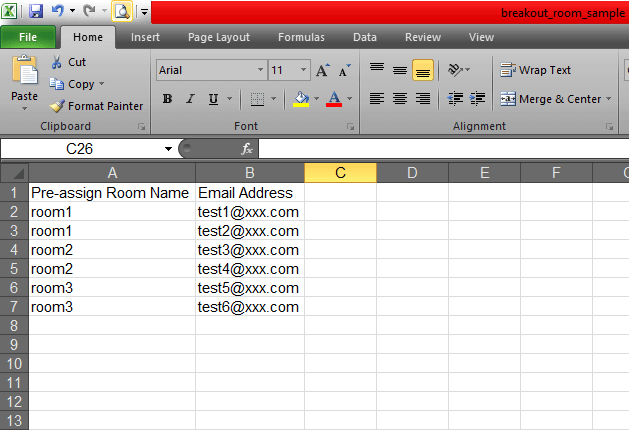
- Guarda el archivo. Arrástrelo y suéltelo en el portal web de Zoom, y Zoom verificará que la dirección de correo electrónico tenga una cuenta de Zoom.
- Puede editar las tareas que ya ha asignado previamente a las salas de reuniones antes de comenzar la reunión. Inicie sesión en el portal web de Zoom, haga clic en Reuniones y seleccione la reunión que desea editar.
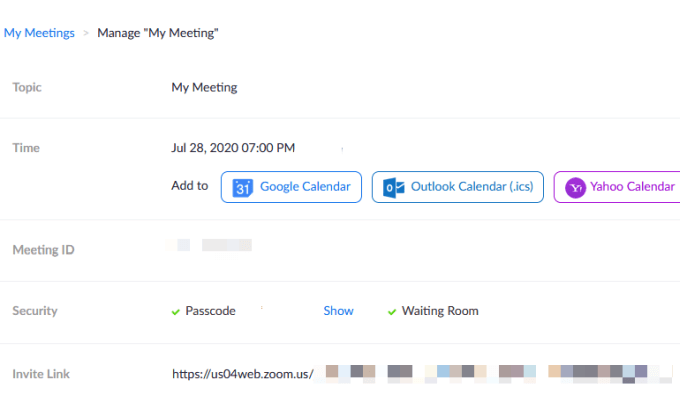
- Haga clic en Ver detalles en la sección Sala de reuniones.
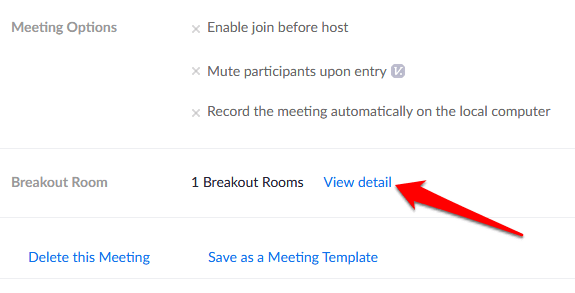
- Edite las salas de reuniones según sus preferencias y luego haga clic en Guardar .
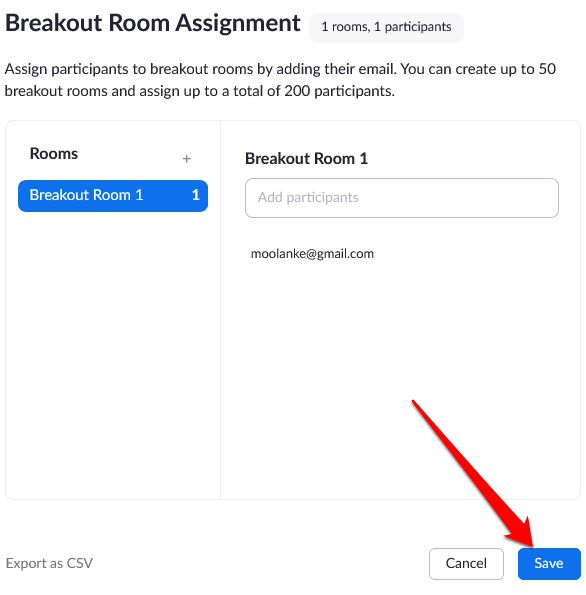
- Inicie la reunión con los participantes asignados previamente a las Salas para grupos pequeños yendo a los controles de la reunión y haciendo clic en Salas para grupos pequeños. Haga clic en Abrir todas las salas para iniciar las salas para grupos pequeños.
Nota : puede asignar participantes manualmente usando los controles de la sala de reuniones en la reunión que se mencionan en la sección anterior Cómo crear y administrar una sala de reuniones de Zoom . También puede iniciar una sesión de pizarra en salas para grupos pequeños e invitar a los participantes a ver y anotar.
Organice reuniones de grupo sin esfuerzo
Zoom Breakout Rooms es un servicio gratuito de Zoom que funciona para múltiples casos de uso, especialmente cuando una reunión tiene muchos participantes. Dichas reuniones incluyen grupos focales, reuniones de clase para diferentes grados o reuniones departamentales.
¿Ha organizado una reunión de Zoom y ha utilizado la función Zoom Breakout Rooms? Comparte tu experiencia en los comentarios.
